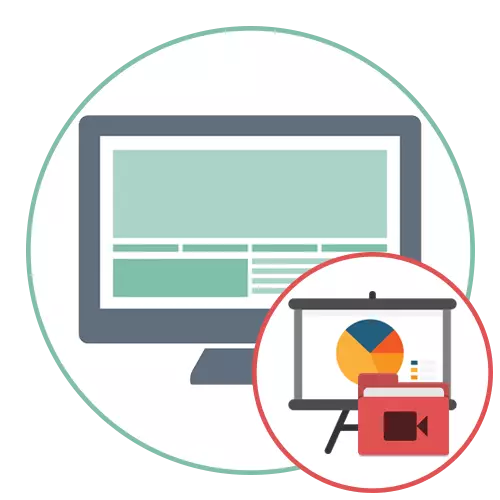
Modh 1: Microsoft PowerPoint
Is é Microsoft PowerPoint an clár is coitianta a bheith ag obair le cur i láthair ar an ríomhaire. Áirítear ar a fheidhmiúlacht líon mór uirlisí cúnta, agus ina measc siúd a úsáideann an físeán sa chur i láthair sa chur i láthair. San iomlán, tá roinnt roghanna ann chun físeáin a fhorleagan go dtí an sleamhnán sna bogearraí seo, agus tá gach ceann acu oiriúnach i gcásanna áirithe. Cuirimid na modhanna seo go léir le léamh in alt ar leith ar ár láithreán gréasáin trí thagairt thíos.
Léigh tuilleadh: Cuir isteach an físeán i gcur i láthair Microsoft PowerPoint
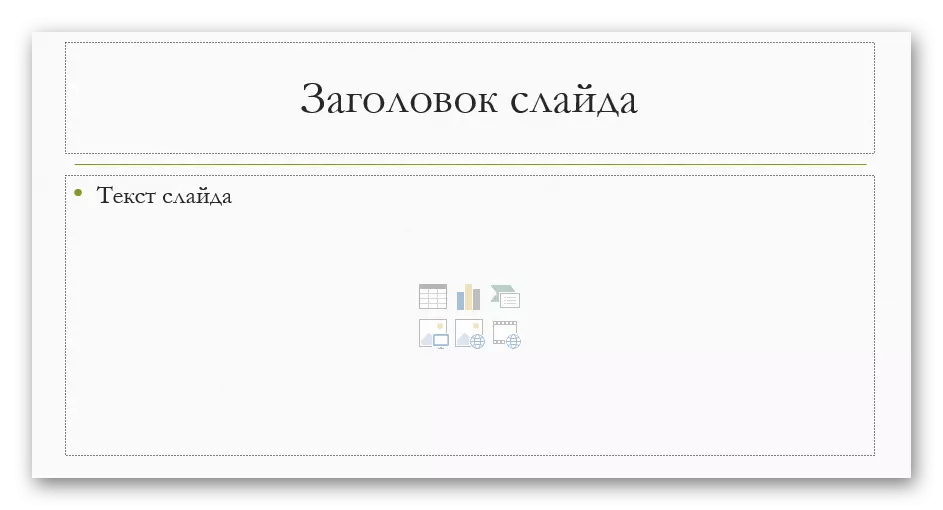
Modh 2: OpenOffice luí
Cuimsíonn an analógach oifige saor in aisce d'iarratais Microsoft comhpháirt atá deartha chun cur i láthair a chruthú ar a dtugtar OpenOffice luí. Is féidir é a úsáid go sábháilte chun an físeán a chur isteach mura bhfuil tú ag iarraidh an uirlis thuas a fháil le haghaidh eagarthóireacht aon uaire. Déanaimis amach conas a tharlaíonn idirghníomhaíocht leis an gclár seo.
- Bain úsáid as an nasc thuas chun an tacar iomlán de chláir OpenOffice a íoslódáil láithreach agus iad a shuiteáil ar do ríomhaire. Tar éis tosú, beidh an roghchlár tosaigh le feiceáil ar an scáileán, ina mbeidh ort cliceáil ar an inscríbhinn "oscailte".
- Sa bhfuinneog "Explorer", faigh an cur i láthair le haghaidh eagarthóireachta agus cliceáil go dúbailte le haghaidh oscailt thapa.
- Tríd an bpainéal ar chlé gníomhachtaigh an sleamhnán láithreach chun físeán a chur leis.
- Leathnaigh an "cuir isteach" an roghchlár anuas agus faigh an mhír "físeáin agus fuaime".
- Beidh an fhuinneog "Explorer" le feiceáil arís, áit a bhfuil an comhad físe díreach mar an comhad físe agus é a bhogadh go dtí an cur i láthair.
- Cuir a mhéid agus a seasamh in eagar mura oireann an suíomh tosaigh duit.
- Bain úsáid as na huirlisí ag an mbun más mian leat an fhuaim a chumrú i bhfíseán nó seiceáil an dóigh a n-imrítear é.
- Tá an dara modh isteach ag cur físeán le sleamhnán nua. Sa chás seo, cliceáil ar an PCM in aon áit ar an bpainéal le sleamhnáin agus sa roghchlár comhthéacs, cliceáil ar an mír "nua sleamhnán".
- Ar sé an líne dotted marcáilte an limistéar do na príomhghnéithe, agus tá ceithre cnaipí sa lár. Tá suim agat sa deireanach ar a dtugtar "Video", atá freagrach as an sorcóir a luchtú.
- É a leagan tríd an "Explorer" mar a taispeánadh é thuas.
- Cuir an pictiúr in eagar agus téigh go dtí an chéad chéim eile.
- Má tá an cur i láthair réidh cheana féin chun a shábháil ar ríomhaire, bain úsáid as an bhfeidhm chomhfhreagrach tríd an roghchlár buail isteach comhad nó an eochair Ctrl + S.

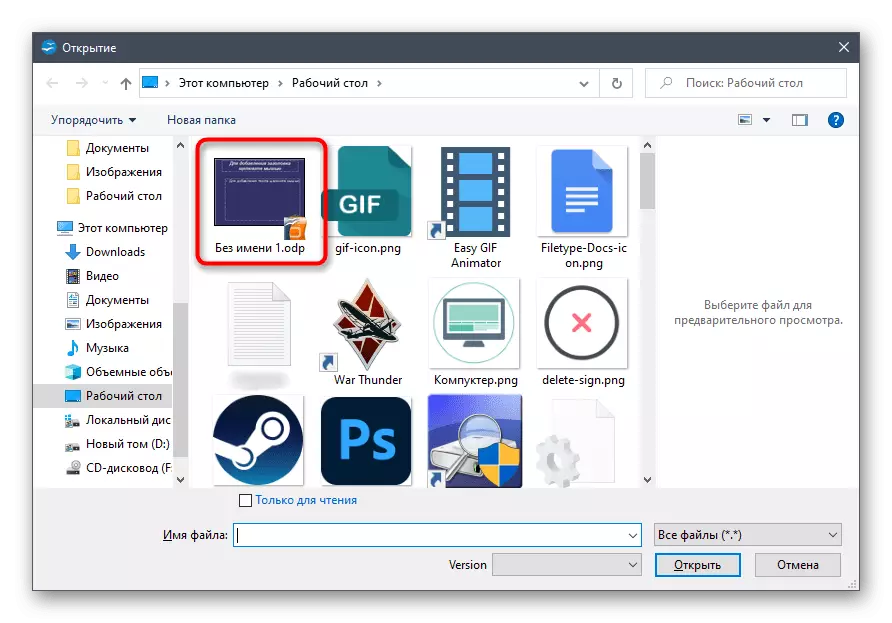
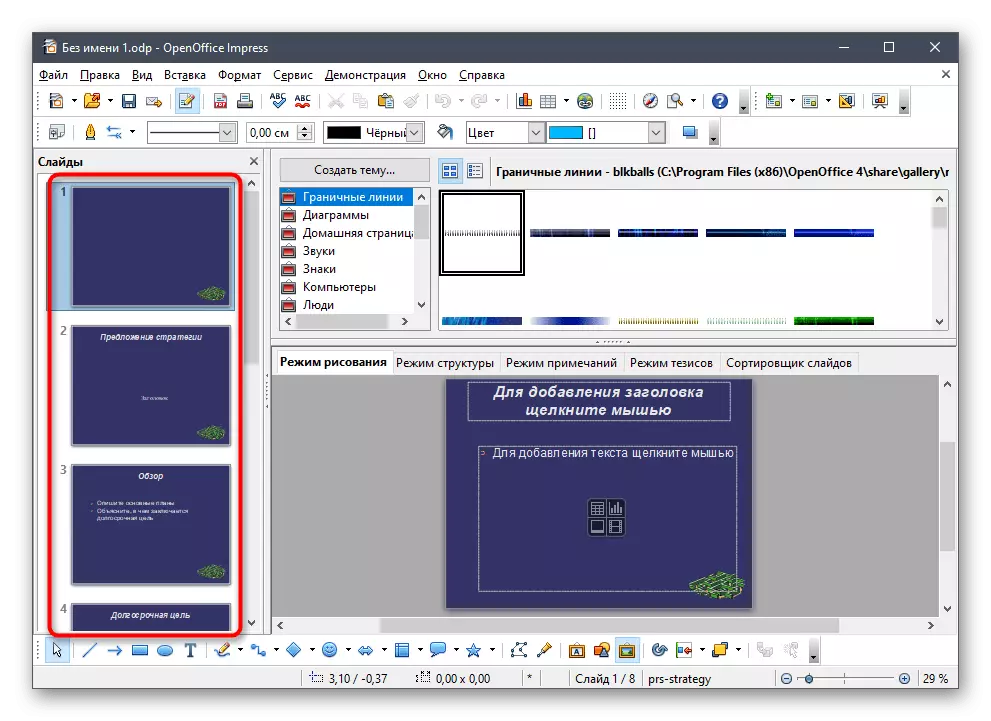
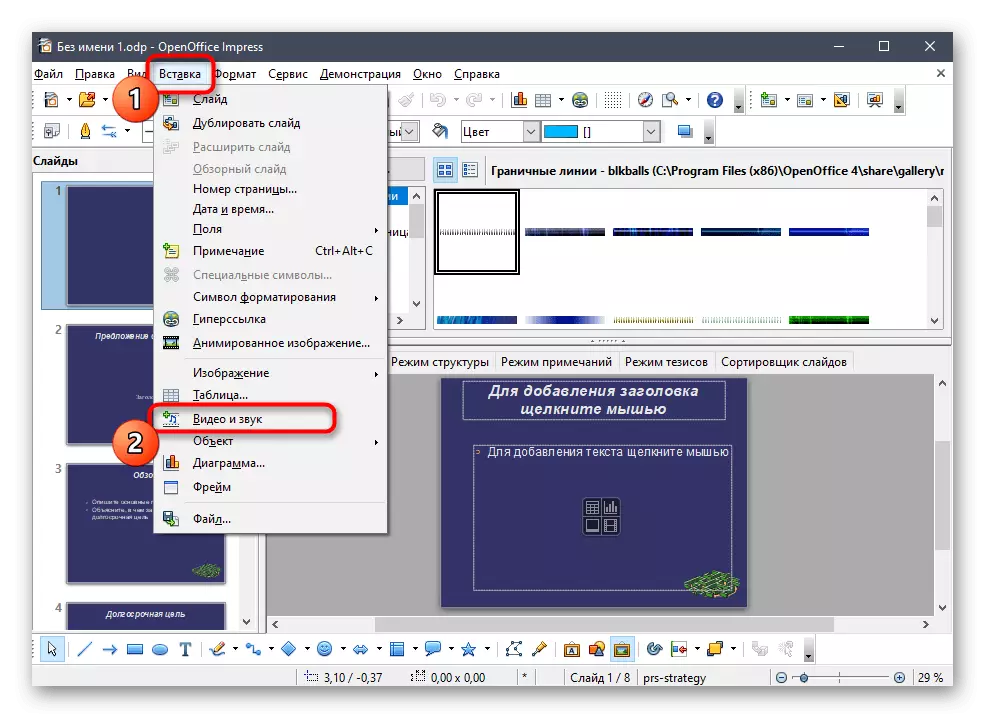
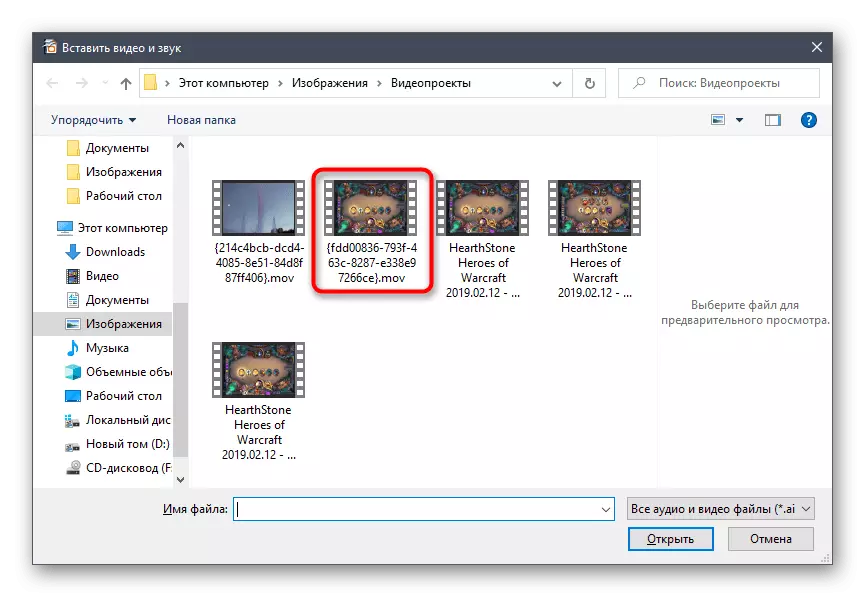
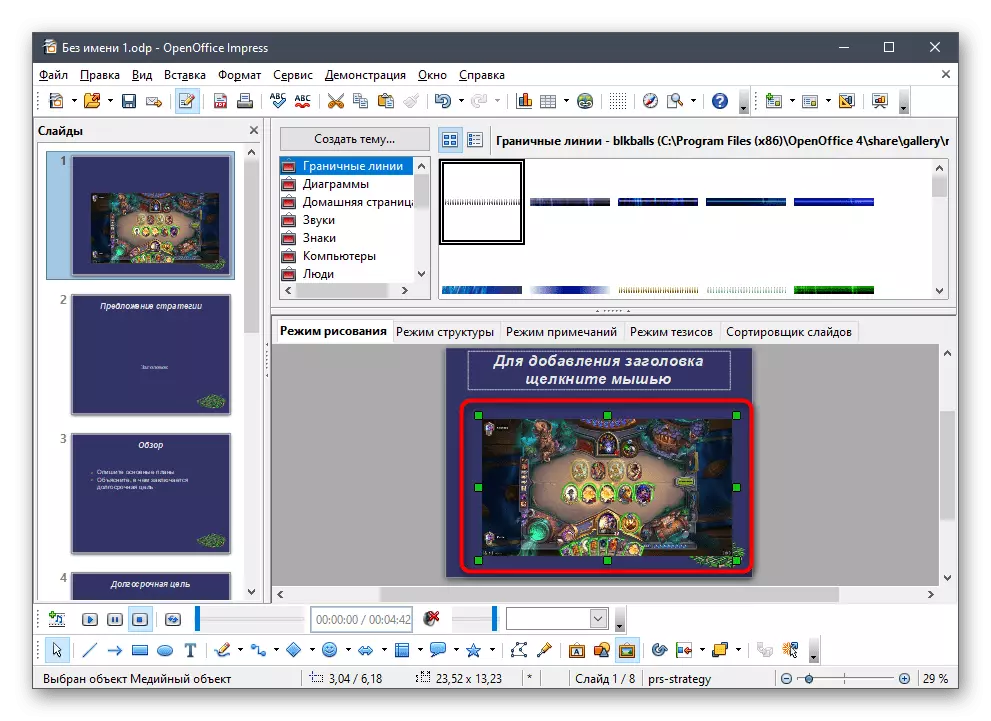
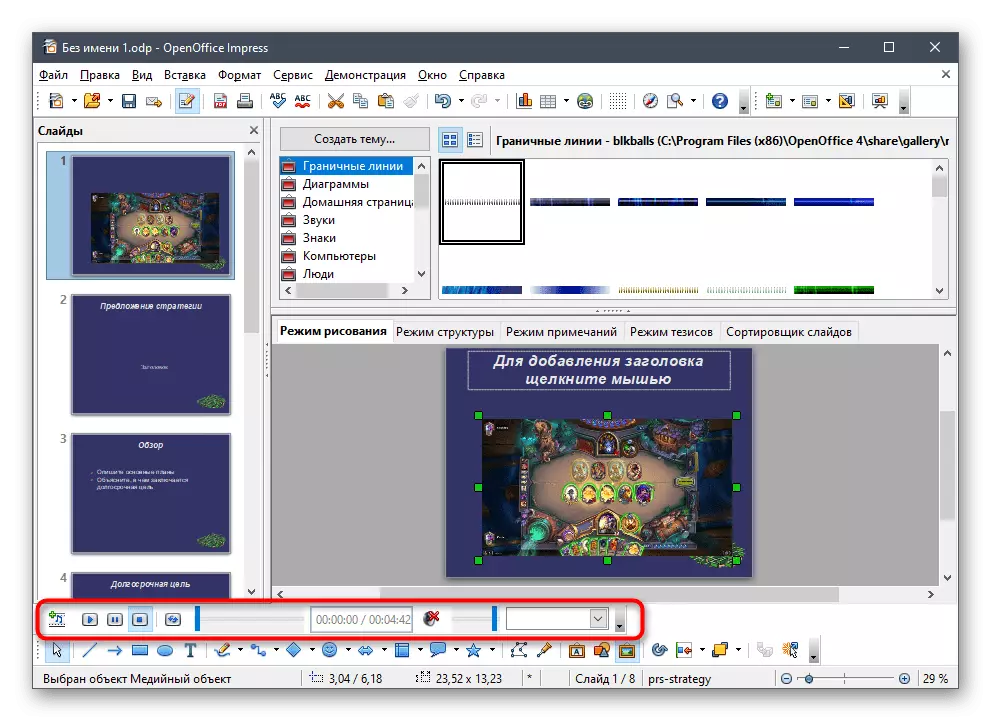
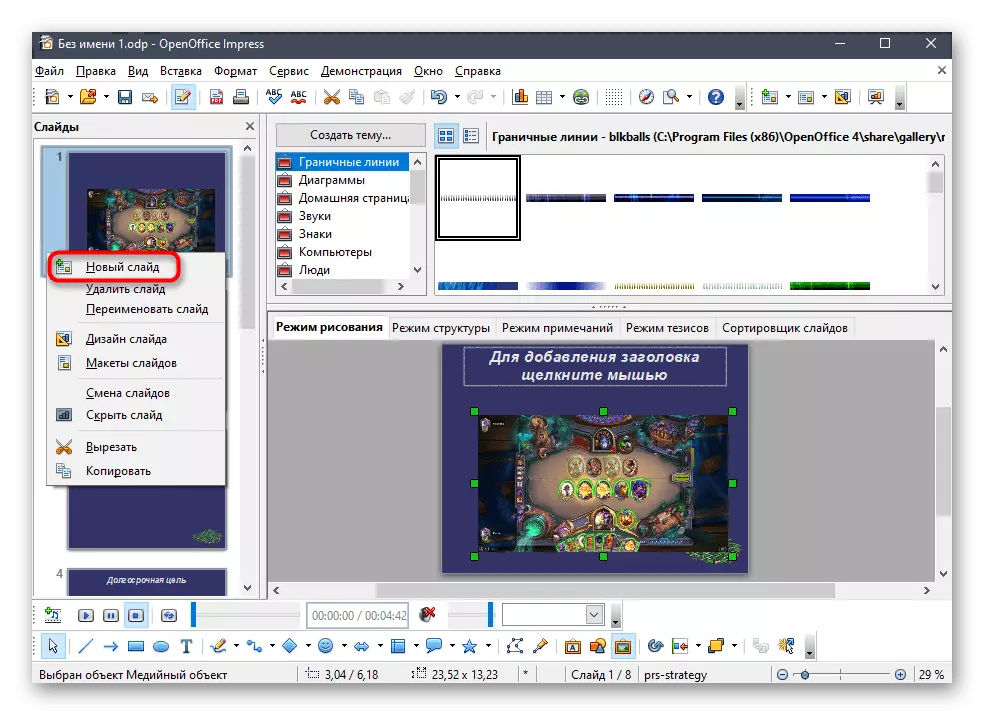
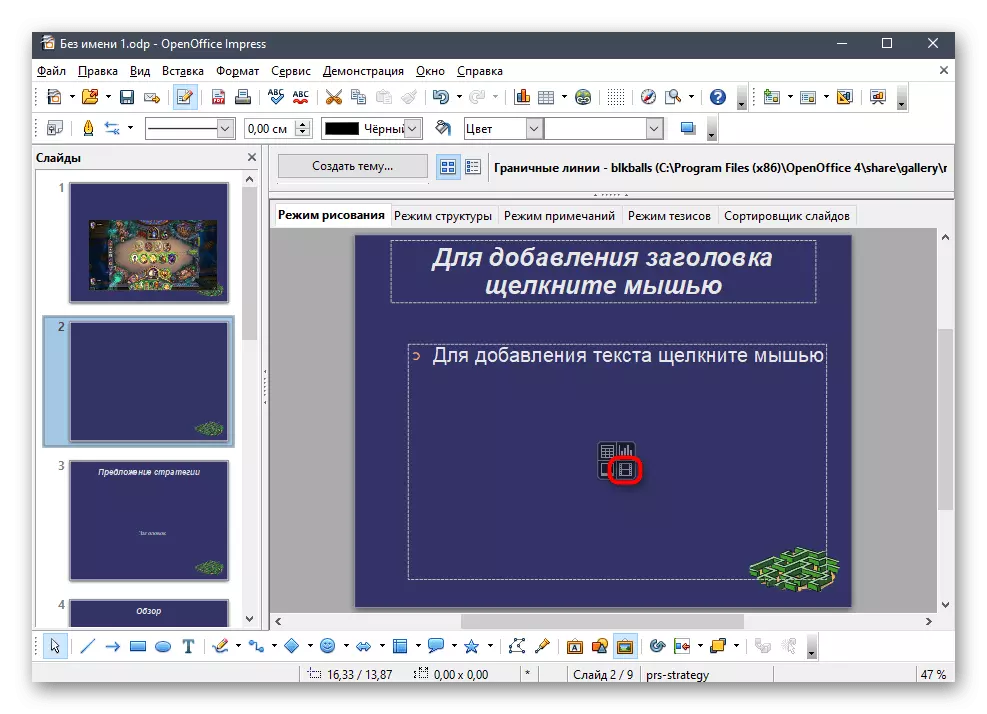
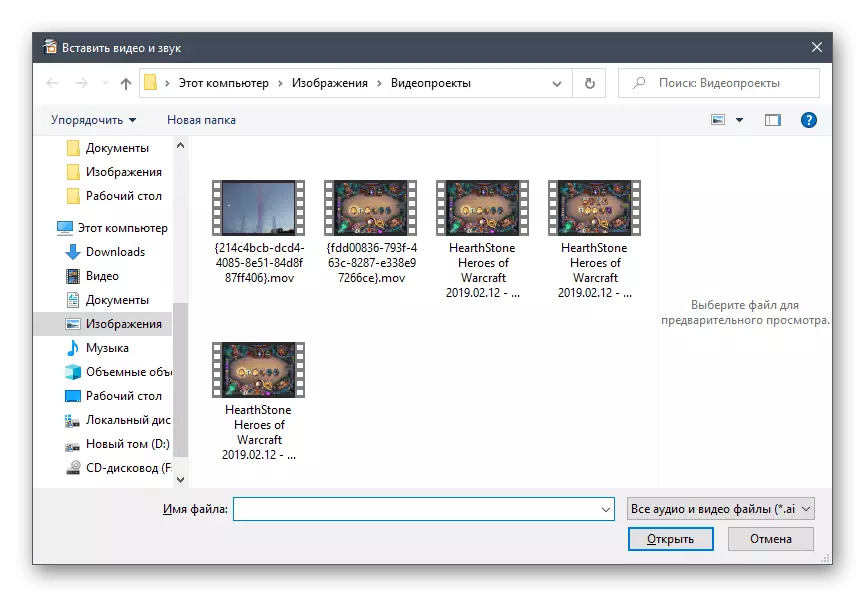
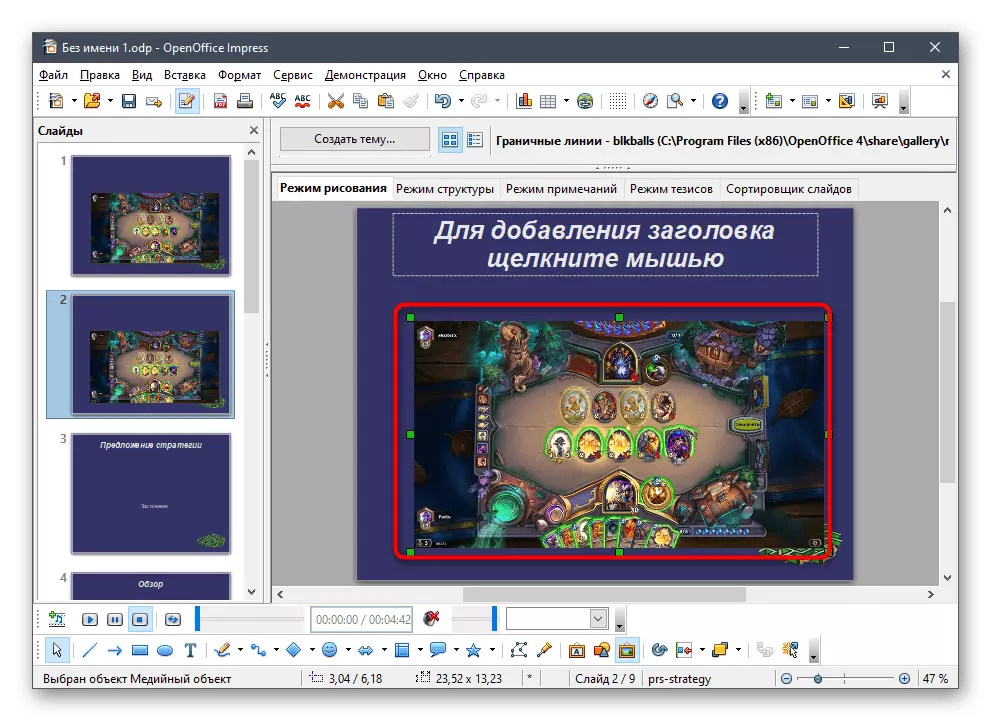

Is féidir le OpenOffice luí a úsáid freisin le haghaidh tascanna eile a bhaineann le cur i láthair eagarthóireachta. Is féidir leat tú féin a chur ar an eolas faoi na feidhmeanna atá i láthair agus cinneadh a dhéanamh cé acu díobh atá oiriúnach agus iad ag obair leis an tionscadal reatha, agus tar éis gach athrú a dhéanamh, is féidir leat an doiciméad críochnaithe a shábháil ar an ríomhaire.
3: Modh Sway
Sway - Bogearraí saor in aisce ó Microsoft, atá deartha chun cur i láthair a dhearadh go tapa i bhformáid DocX nó PDF. Dá bhrí sin, tacaíonn an bogearra seo leis an oscailt i láthair amháin sna formáidí seo agus is féidir leat físeán a chur isteach tríd an uirlis chuí.
Téigh go dtí íoslódáil Sway ón láithreán gréasáin oifigiúil
- Bain úsáid as an nasc thuas a íoslódáil Sway ón suíomh gréasáin oifigiúil nó faigh an t-iarratas i Microsoft Store.
- Rith an clár agus lean ort chun an cur i láthair críochnaithe a chur in eagar trí chliceáil ar an gcnaipe "Tosaigh Doiciméad".
- Sa fhuinneog "Explorer" ar taispeáint, faigh an doiciméad i bhformáid focal nó PDF agus oscail é.
- Bí ag súil le comhshó doiciméad a chríochnú i Sway, a thógfaidh go litriúil cúpla nóiméad.
- Chun comhad meán a chur leis, bain úsáid as an uirlis isteach.
- Beidh roghchlár le feiceáil le tairiscintí éagsúla chun cuardach a dhéanamh, agus ba chóir an "mo ghléas" a roghnú.
- Faigh comhad físe oiriúnach agus cuir leis an gcur i láthair é.
- Tógfaidh aistriú agus próiseáil na gné ó roinnt soicind go dtí leath uair an chloig agus braitheann sé ar mhéid an chomhaid agus an chumhacht an ríomhaire. Chomh fada agus is féidir leat dul i mbun cur i láthair eagarthóireachta eile, ag fanacht le cuma réamhamharc ar an bhfíseán i "Stair".
- Chomh luath agus atá sé, úsáid a bhaint as na huirlisí athsheinm nó tarraing an físeán go sleamhnán eile.
- Seinn cur i láthair chun féachaint ar a deireadh-amharc nó eolas a chur ar an rogha téacs tríd an "Dearthóir".
- Is é an sorcóir a bhí trí imreoir ar leith, ionas go mbeidh tú a reáchtáil de láimh an bpróiseas seo agus é a imscaradh ar an scáileán ar fad.
- Oscail an roghchlár smacht is mó trí chliceáil ar an gcnaipe trí phointe cothrománacha, agus roghnaigh Easpórtáil a shábháil ar an cur i láthair.
- Sonraigh an fhormáid ina mian leat a onnmhairiú air.
- Ag súil leis an deireadh na próiseála agus ar aghaidh go dtí tuilleadh idirghníomhú leis an cur i láthair modhnaithe cheana.


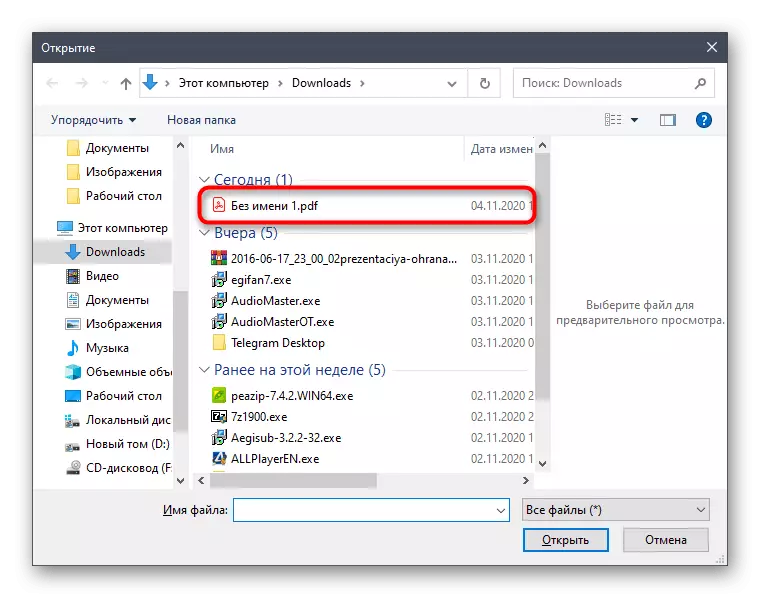
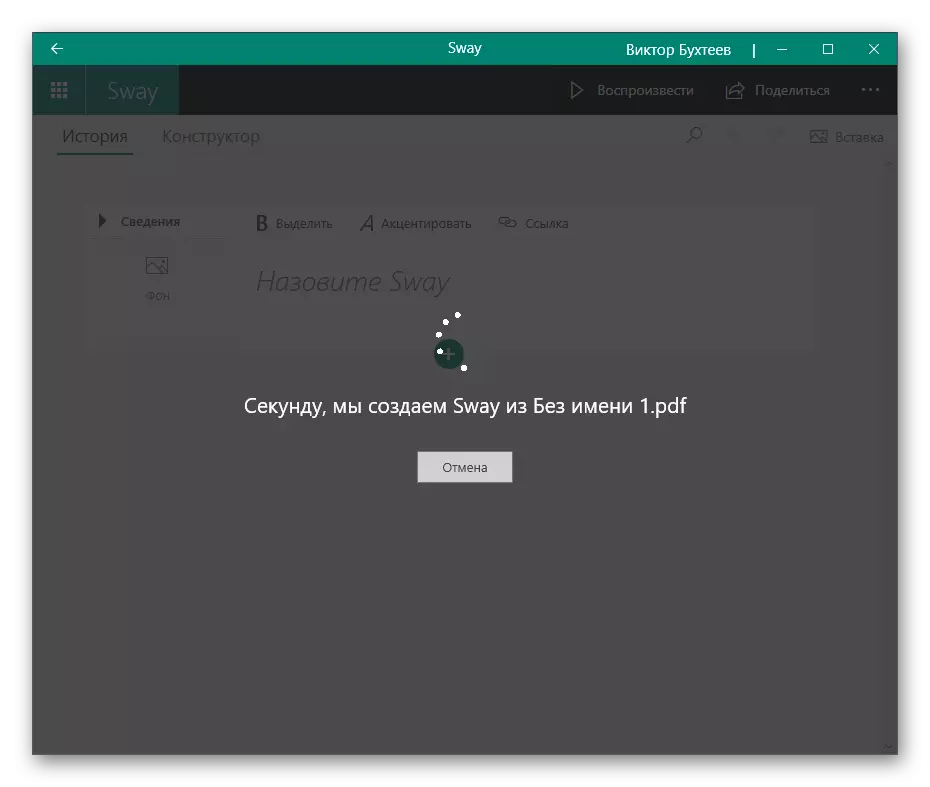
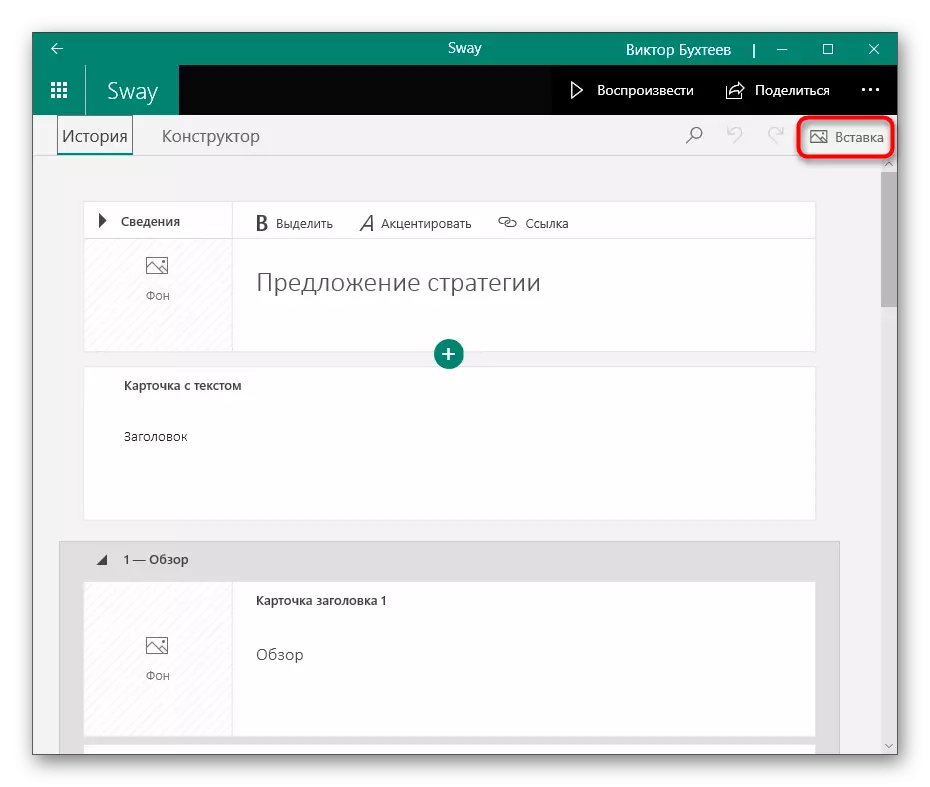
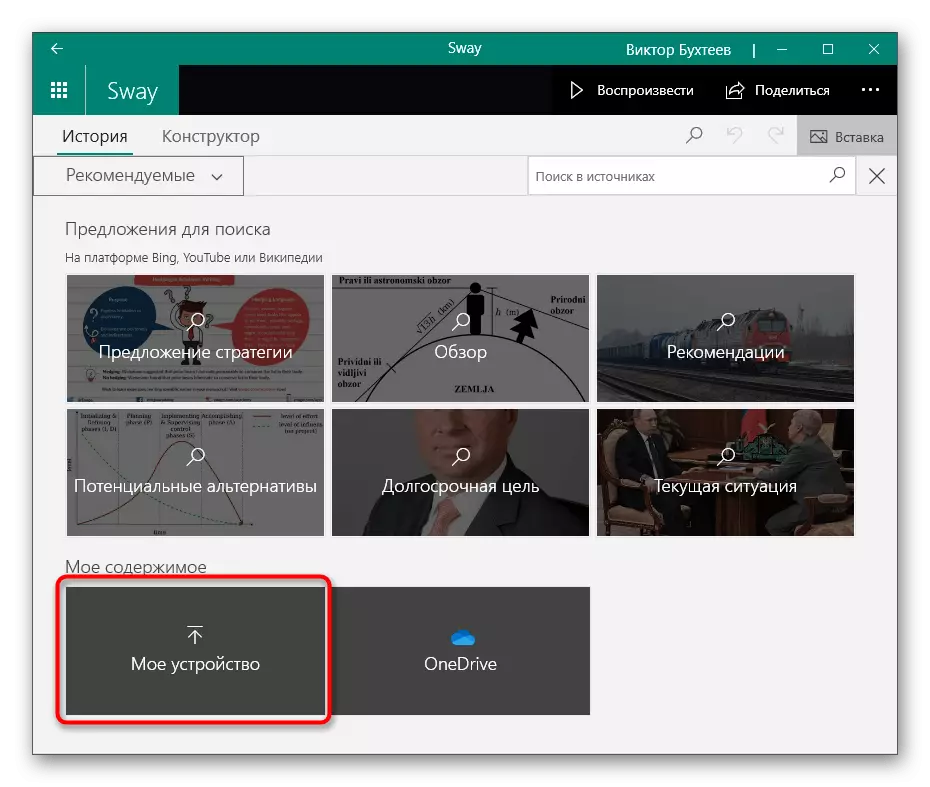
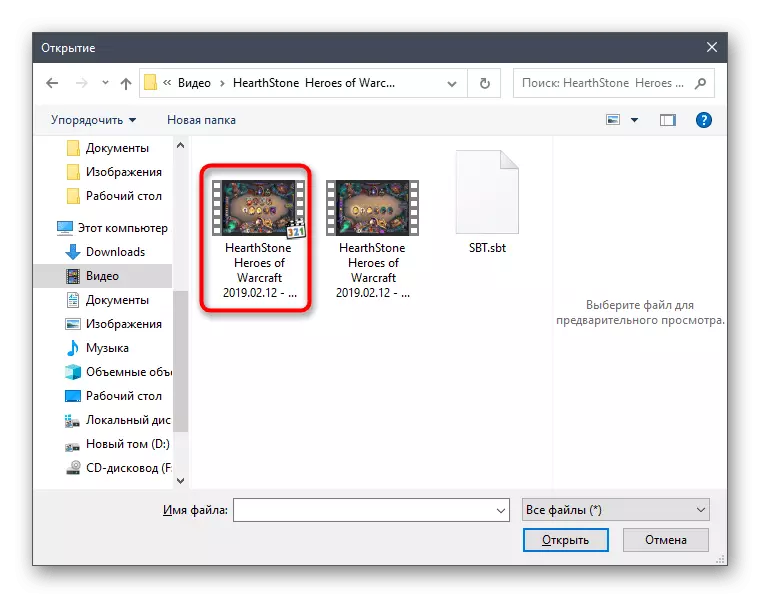
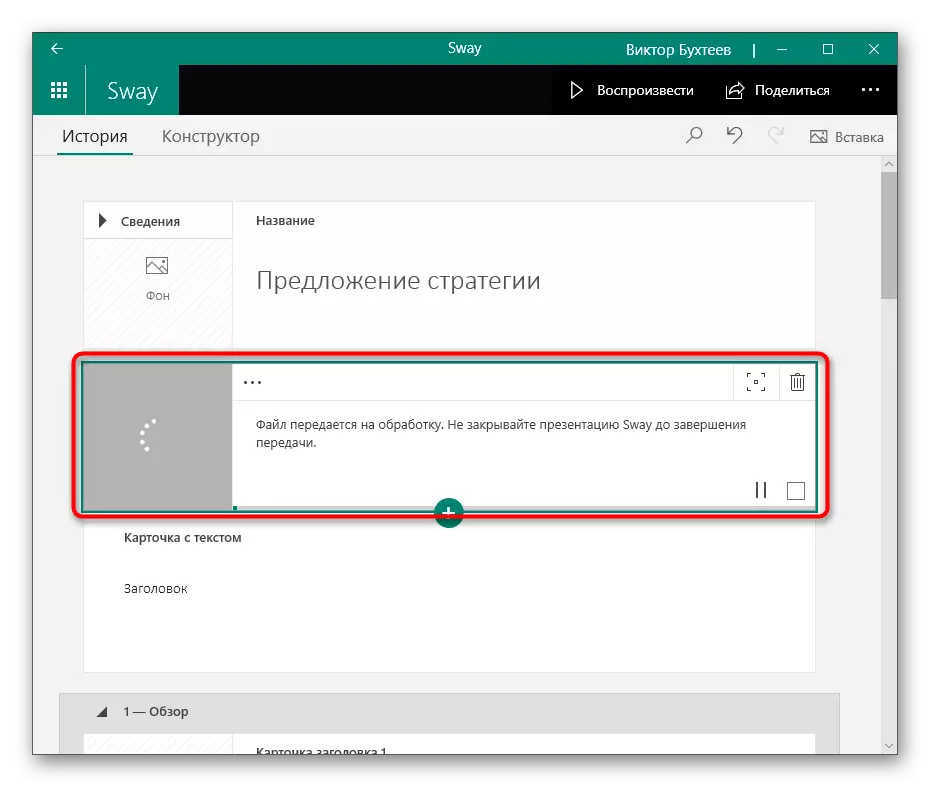
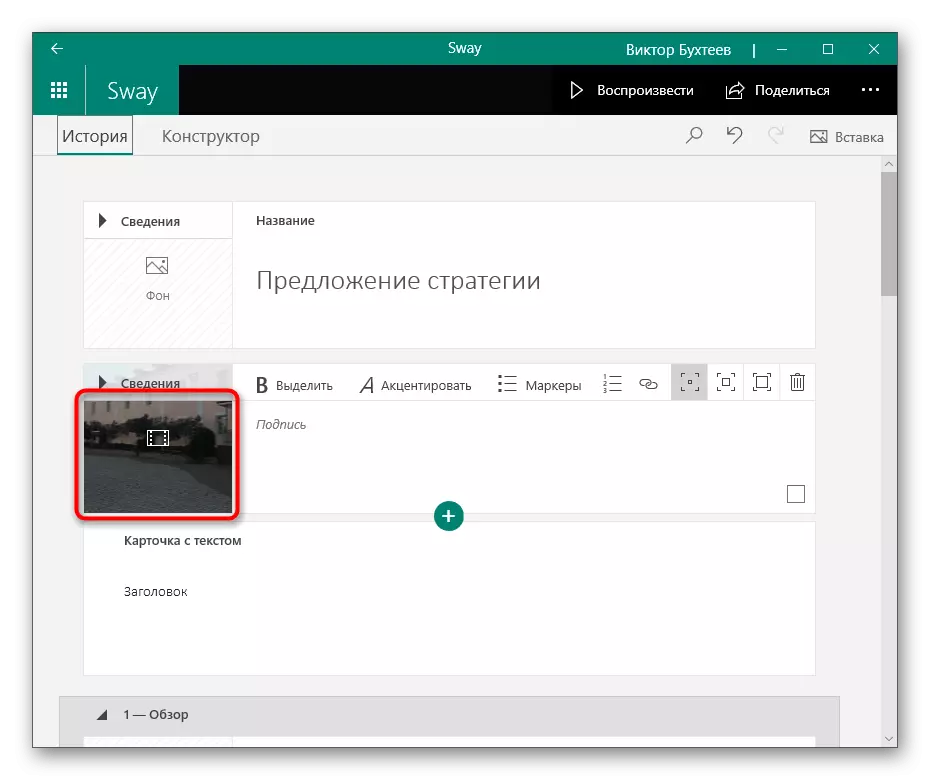

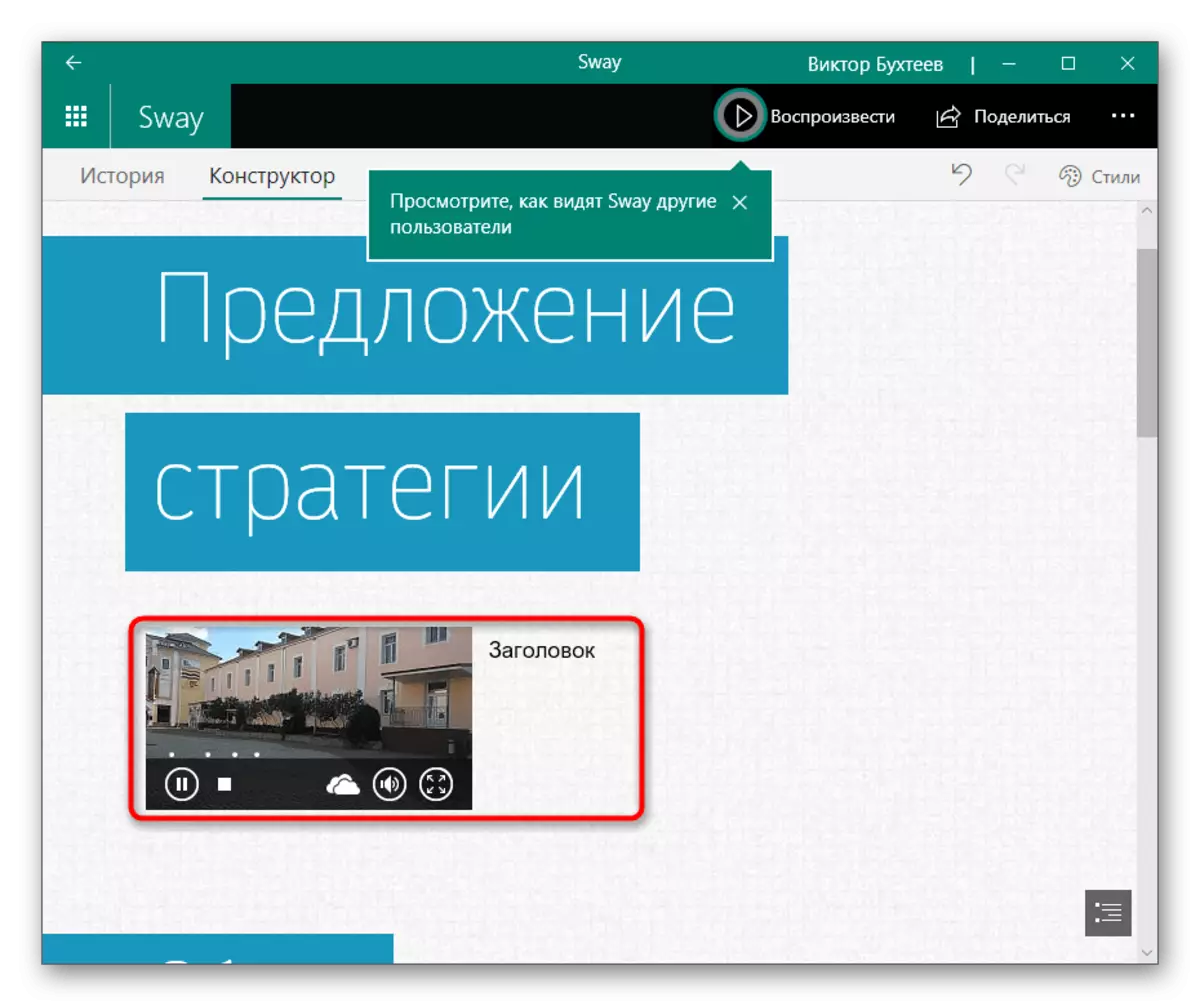
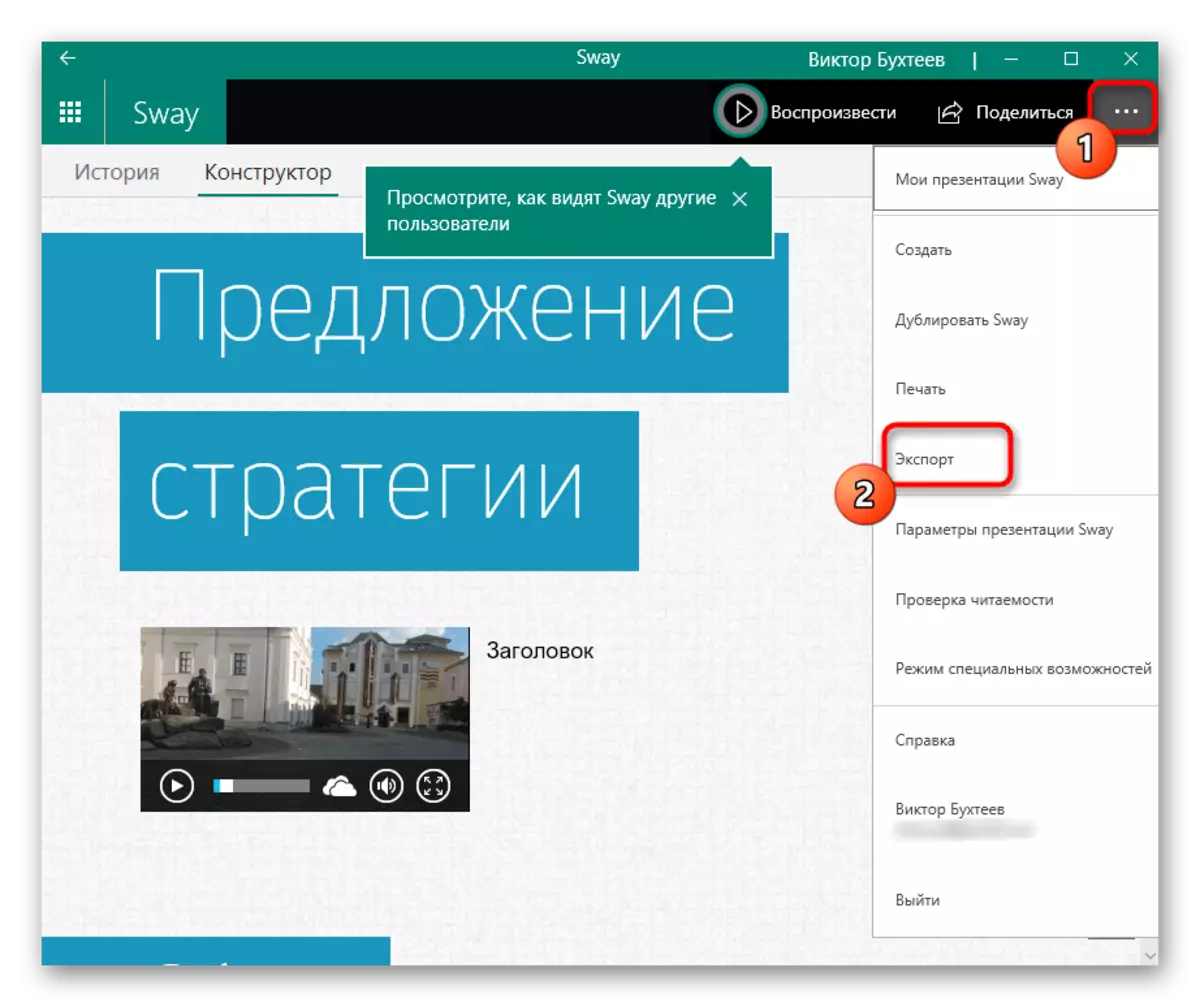


Modh 4: Seirbhísí ar líne
Go chomhlánú, a mheas seirbhísí ar líne, atá oiriúnach chun cur i láthair eagarthóireacht chomh maith. Cuireann google úsáideoirí a bhaint as an acmhainn ghréasáin i láthair, a dhéanfaidh anailís mar sampla den chaoi idirghníomhú le láithreáin den chineál céanna.
Téigh go dtí seirbhís ar líne Cur i Láthair Google
- Cliceáil ar an nasc thuas a fháil chun an Cruthaigh Cur i láthair cluaisín nuair a roghnaíonn tú an "File Empty" tíl.
- Fan le haghaidh an íoslódáil eagarthóir, a leathnú an roghchlár File agus cliceáil ar an mír oscailte.
- Cliceáil ar an "Luchtaigh" cluaisín agus cuir an comhad i láthair suite ar an stóráil áitiúil.
- Fan le haghaidh an uaslódáil a íoslódáil.
- Roghnaigh an sleamhnán a ba mhaith leat físeáin a chur leis.
- Faigh an "Ionsáigh" anuas roghchlár a roghnú an mír chuí.
- Bain úsáid as an cuardach ar YouTube, cuir isteach an nasc chuig an físeán nó é a íoslódáil trí Google Diosca.
- Athraigh a mhéid, seasamh ar an sleamhnán, modh athsheinm agus fad.
- Trí ullmhacht tríd an roghchlár comhad, sábháil an cur i láthair i bhformáid oiriúnach.
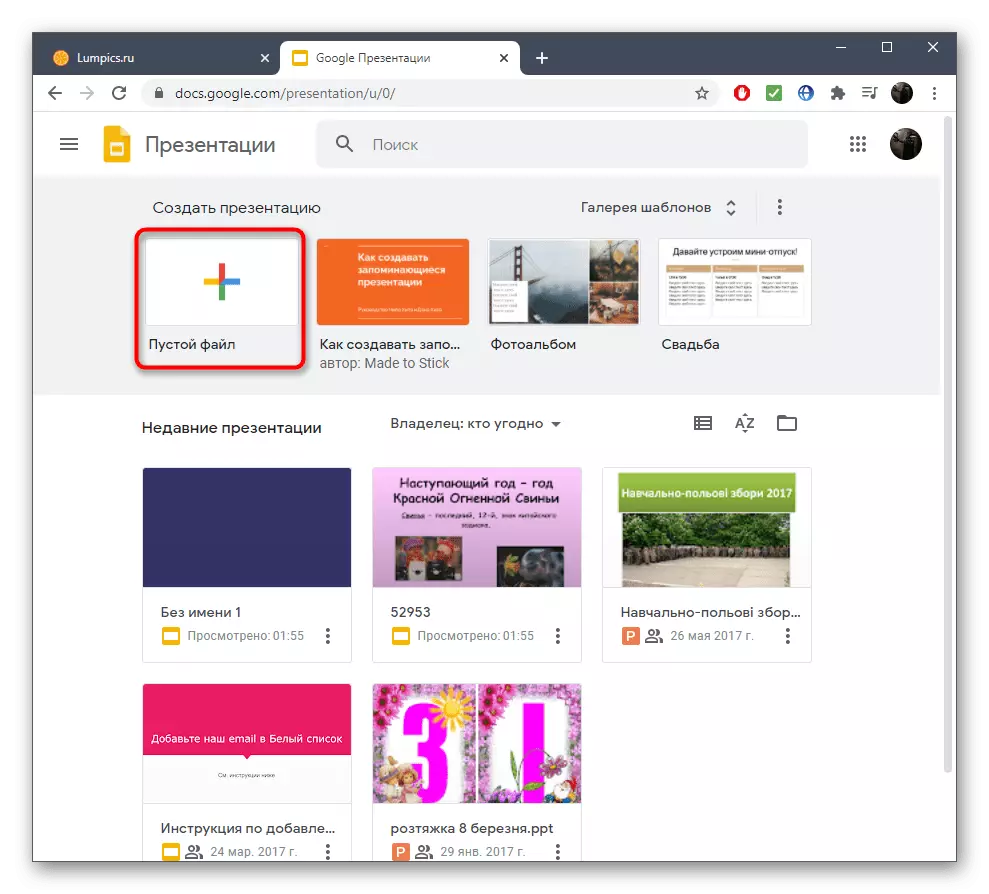


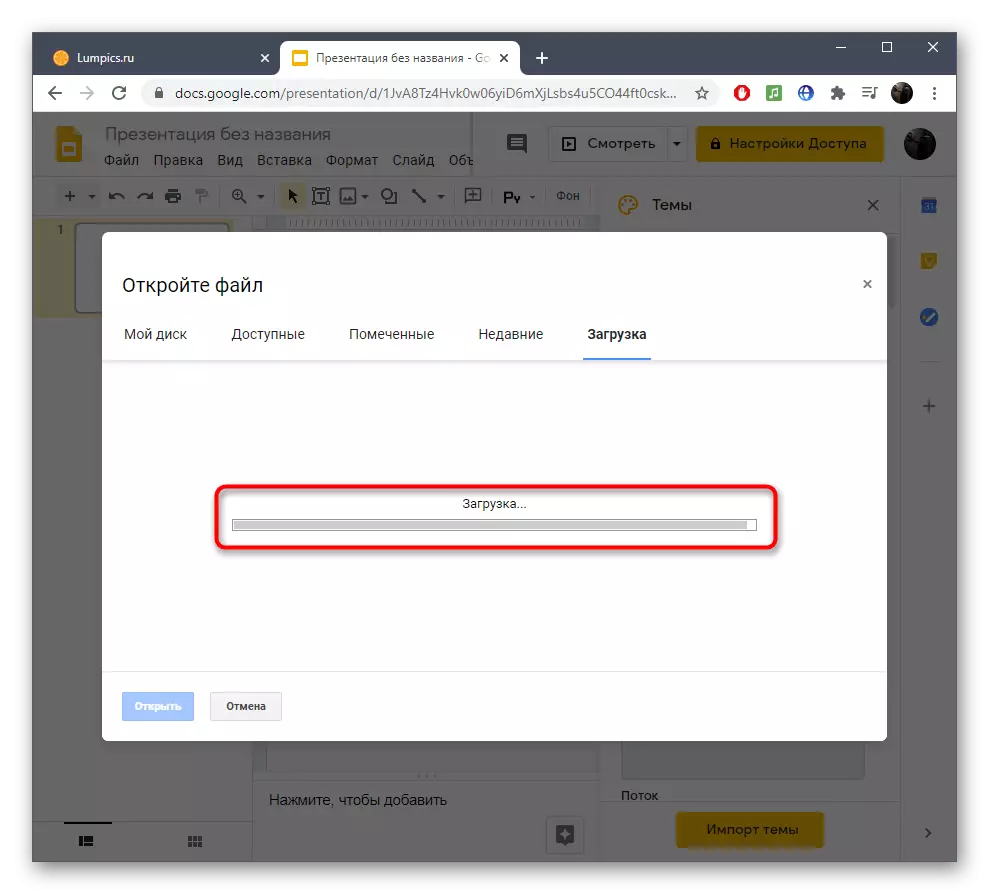
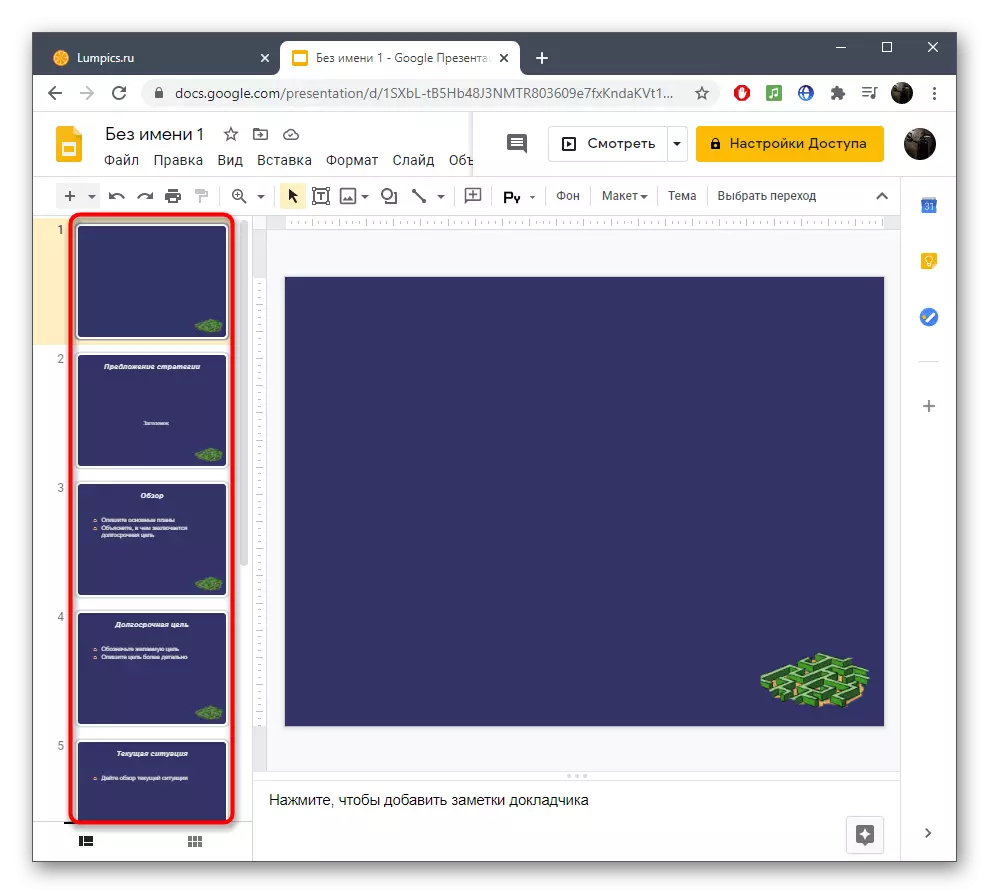
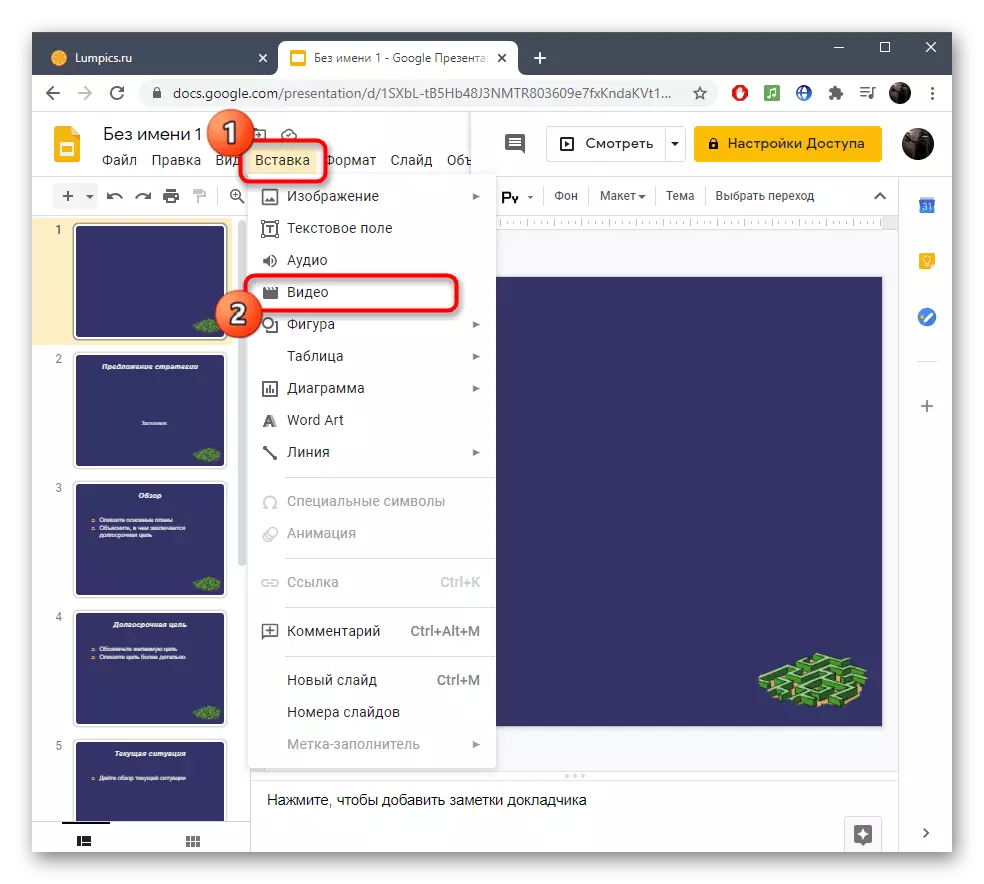
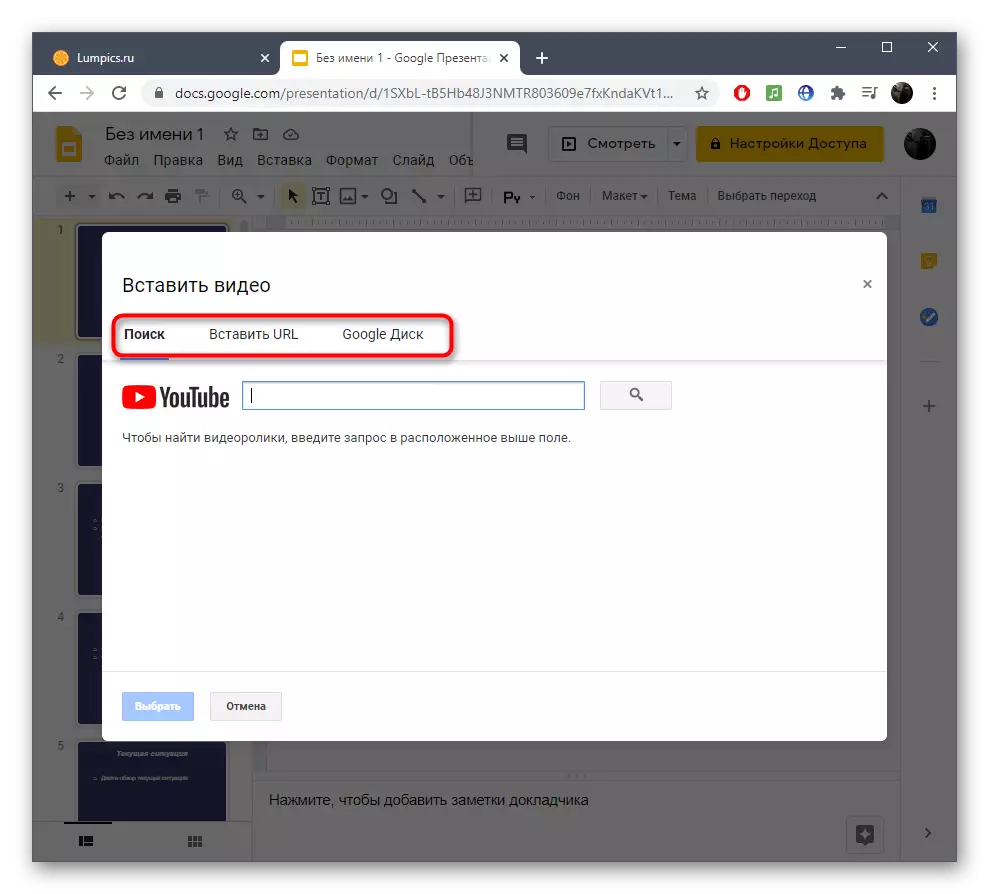

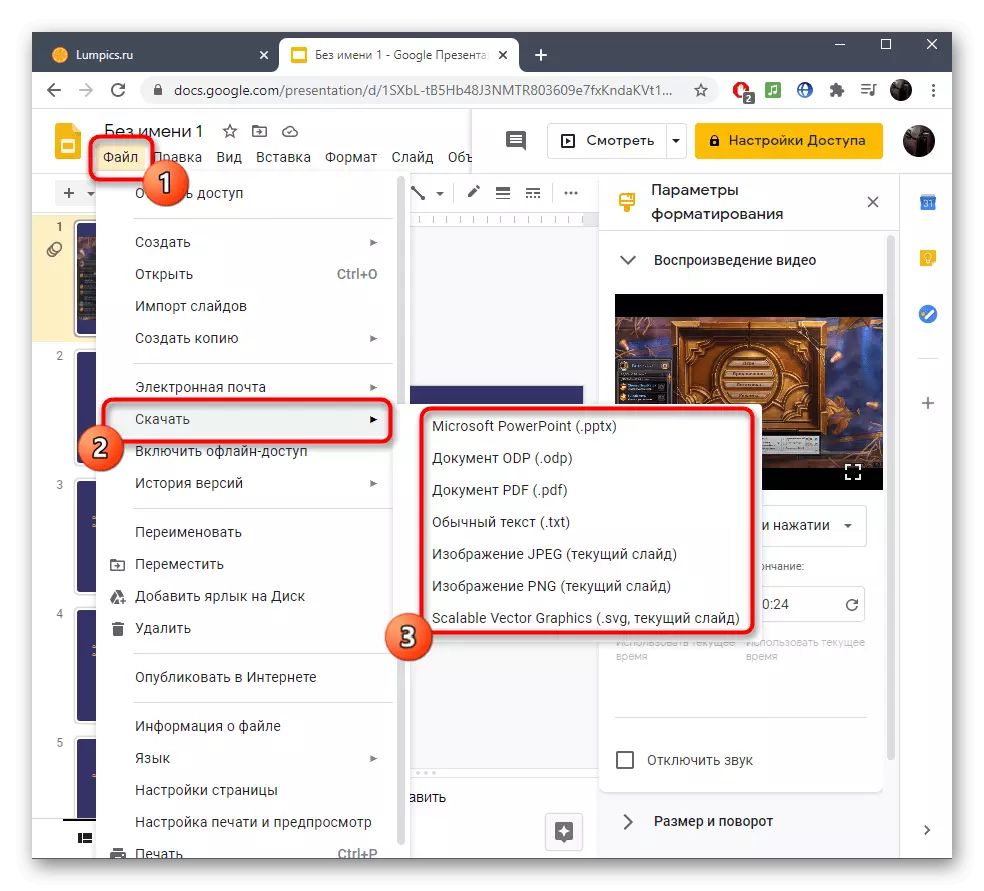
Díríomar i láthair Google ach mar shampla, agus mura bhfuil tú sásta le seirbhís den sórt sin ar líne, molaimid go bhfuilimid eolach ar liosta na n-uirlisí oiriúnacha eile inár n-ábhar ar leith. Tacaíonn an chuid is mó acu le hoscailt agus eagarthóireacht a dhéanamh ar chur i láthair atá ann cheana féin le físeáin a chur isteach agus a athchoimeád ar an ríomhaire.
Léigh níos mó: Cur i láthair a chruthú ar líne
